打开设备管理器,却发现自己的独立显卡(独显)找不到了,这是怎么回事?这并不一定代表显卡坏了,可能是一些小问题导致独显消失了。下面就一起来排查下,教你一步步把独立显卡找回来。

1、检查BIOS设置
有些电脑在BIOS(开机时按F2、DEL等进入)里会有“显卡优先模式”或“显示适配器”选项。如果设置成只用核显(CPU自带显卡),系统就不会加载独显。
解决方法:
进入BIOS,找到“Advanced”或“Chipset”里的“Graphics Configuration”;
把Primary Display设置为“PEG”或“PCI-E”,保存并重启。
2、更新或重新安装显卡驱动
驱动损坏或未安装,也会导致设备管理器不显示独显。
解决方法:
使用“驱动人生”软件,一键检测和安装显卡驱动,省时省力。

 好评率97%
好评率97%  下载次数:4289956
下载次数:4289956 在电脑打开驱动人生软件,点击“驱动管理”,进行扫描。
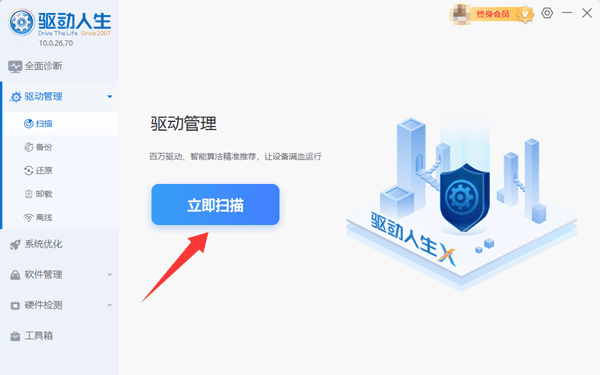
根据提示一键下载安装需要的驱动。
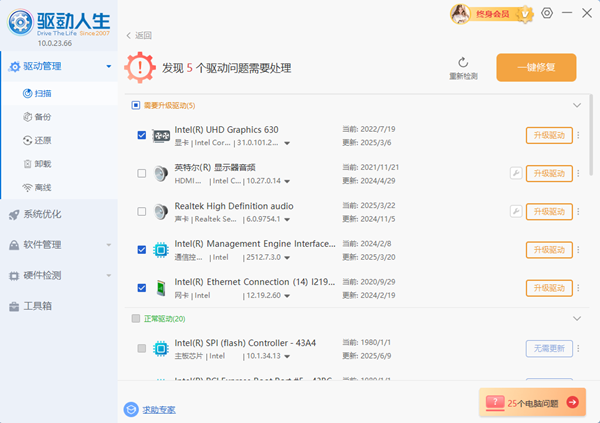
安装完后最好重启电脑,让驱动生效。
3、查看是否被隐藏
有时候设备管理器把异常设备隐藏了。
解决方法:
在设备管理器顶部点击“查看”,勾选“显示隐藏的设备”,看能不能看到独显。
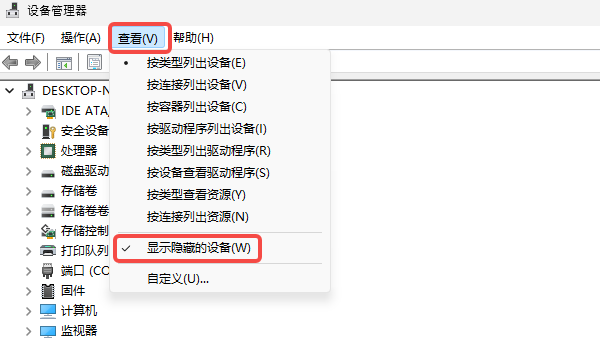
4、确认系统中是否禁用了显卡
如果曾在设备管理器里禁用了独显,它就会消失。
解决方法:
右键“开始”菜单,选择并进入设备管理器;
展开“显示适配器”,右键点击独显,如果看到“启用设备”,点击启用即可。
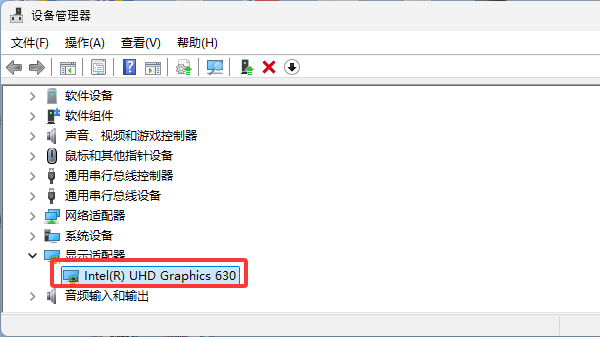
5、检查硬件连接
台式机用户注意:独显没插好或者供电线松动,也可能导致显卡无法识别。
解决方法:
关机后打开机箱,重新插拔显卡;
检查显卡电源接口有没有插好。
6、更新系统或重置
Windows更新异常也可能影响显卡识别。
解决方法:
更新Windows到最新版本,打开电脑“设置”→“Windows更新”→“检查更新”,检查并安装更新。

如果排查后仍找不到显卡,可以考虑“设置”-“Windows更新”-“高级选项”-“恢复”-“重置此电脑”,重装系统。
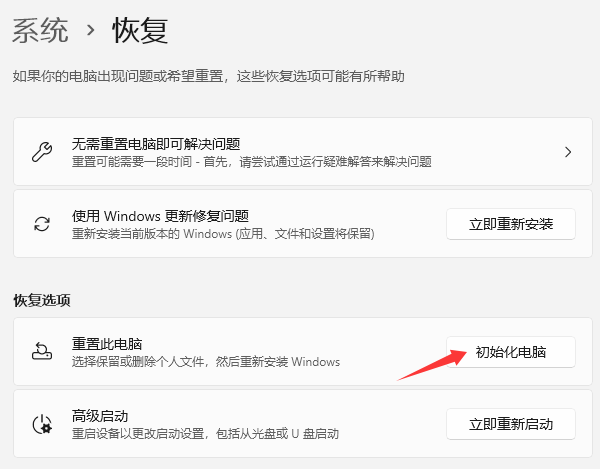
设备管理器找不到独显并不一定是显卡坏了,大多数情况下是BIOS设置、驱动或者硬件连接的小问题。一步步排查,基本都能解决。如果以上方法试过后都没用,那建议联系专业维修或者售后帮忙。



